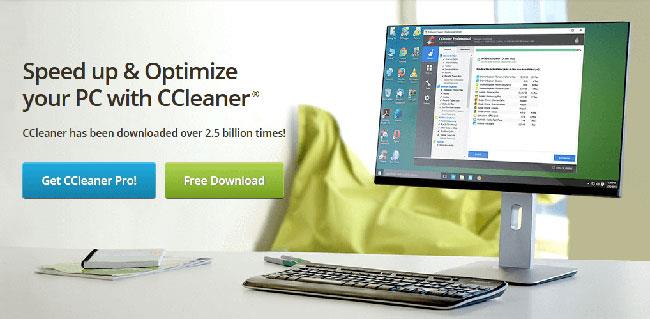Wab.exe — это исполняемый файл адресной книги Windows — законного файла процесса, разработанного Microsoft. Обычно он находится в папке C:\Program Files в системах Windows. Программа «Адресная книга Windows» — это очень старая программа Windows, доступная в таких операционных системах, как Windows XP и Windows Vista.
Однако разработчики вредоносных программ создают некоторые вирусы и называют их в честь законных программ, чтобы пользователи ПК не вызывали подозрений при их загрузке. Одной из таких вредоносных угроз является файл wab.exe.
Как узнать, заражен ли мой компьютер вредоносной программой wab.exe?
Компьютеры с ОС Windows, зараженные вредоносным ПО wab.exe, часто проявляют следующие симптомы:
- Wab.exe использует много ресурсов процессора
- Постоянные сбои системы
- Веб-браузеры автоматически перенаправляют на нежелательные веб-сайты.
- ПК с Windows постоянно работает медленно
- На ПК начинают появляться нежелательные всплывающие окна с рекламой
Вредоносное ПО может раздражать, поскольку оно затрудняет использование вашего компьютера в течение длительного времени после его загрузки.
Как удалить вредоносный файл wab.exe?
Пользователям Windows 10, у которых возникли проблемы с wab.exe, следует немедленно удалить его, используя следующие методы:
Способ 1. Просканируйте свой компьютер на наличие вредоносного ПО

Сканирование вредоносного ПО с помощью Malwarebytes
Одним из простых в использовании решений для удаления вредоносного ПО wab.exe является использование Malwarebytes. Эта программа сканирует ваш компьютер на наличие вредоносных программ и впоследствии удаляет их.
Вот как использовать Malwarebytes на ПК с Windows:
- Загрузите Malwarebytes .
- Дважды щелкните загруженный исполняемый файл и следуйте инструкциям для завершения установки.
- После установки щелкните правой кнопкой мыши значок Malwarebytes и выберите «Запуск от имени администратора» , чтобы открыть программу.
- На экране Malwarebytes нажмите кнопку «Сканировать» , чтобы начать сканирование.
- После сканирования нажмите кнопку «Очистить».
- Теперь нажмите «ОК» , когда будет предложено перезагрузить компьютер для завершения очистки.
Примечание. Другие программы, способные удалять файлы wab.exe, включают Hitman Pro, SpyHunter, IObit Uninstaller и ZemanaAntiMalware. Таким образом, вы можете скачать любой из этих инструментов, чтобы удалить файл wab.exe с ПК с Windows.
Способ 2: используйте CCleaner
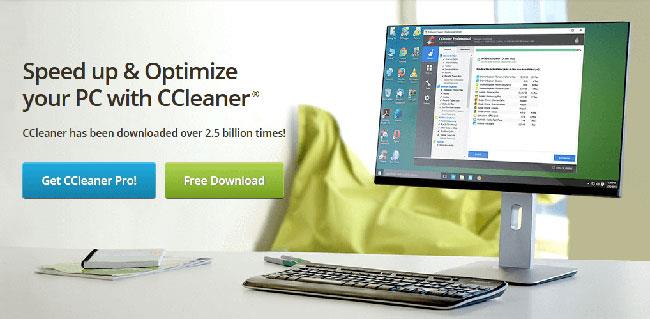
Используйте CCleaner для удаления любых программ, связанных с процессом wab.exe, на вашем компьютере.
CCleaner — мощная утилита для очистки ПК, разработанная и поддерживаемая Piriform Ltd. С помощью этого инструмента удаления программ вы можете найти и удалить любую программу, связанную с процессом wab.exe, на вашем компьютере.
Выполните следующие действия, чтобы загрузить, установить и использовать CCleaner:
- Загрузите бесплатную версию CCleaner или CCleaner Pro .
- Следуйте инструкциям для завершения установки.
- После установки запустите CCleaner и перейдите на вкладку «Инструменты».
- В меню «Удалить» найдите программу, связанную с файлом wab.exe, затем нажмите «Удалить» , чтобы начать операцию удаления.
- Затем нажмите «Очистка реестра» > «Сканировать на наличие проблем» , чтобы удалить остатки программного обеспечения из программы.
Способ 3. Восстановите поврежденные файлы с помощью SFC.
Средство проверки системных файлов (SFC) проверяет наличие поврежденных файлов в системе и восстанавливает их. Запуск этого инструмента поможет вам восстановить системные файлы, поврежденные файлом wab.exe.
Вот как запустить инструмент SFC:
- Нажмите клавишу Windows
- Откройте командную строку с правами администратора .
- В окне командной строки введите sfc/scannow и нажмите Enter.
- Подождите, пока запустится SFC, и следуйте инструкциям.
- Затем введите dism/online/cleanup-image/restorehealth и выйдите после завершения процесса.
- После этого перезагрузите компьютер.
Рекомендуемые действия после удаления wab.exe
После удаления файла wab.exe вам следует выполнить следующие действия на своем компьютере, чтобы предотвратить повторение того же самого.
- Установите надежную антивирусную программу
Мощная антивирусная программа с возможностями блокировки вредоносных программ позволит вам пользоваться Интернетом без риска заражения вредоносным ПО. Рекомендуемые антивирусные программы, которые вы можете использовать, приведены в статье: 11 самых эффективных антивирусных программ для Windows .
- Запустите Центр обновления Windows
Регулярные обновления Windows, выпускаемые Microsoft, гарантируют стабильность вашей системы и ее иммунитет к новейшим угрозам. Кроме того, известно, что обновления Windows устраняют такие проблемы, как проблема с вредоносным ПО wab.exe.
Выполните следующие действия, чтобы запустить Центр обновления Windows:
- Откройте «Пуск» , введите «обновление» в поле поиска, а затем нажмите «Центр обновления Windows» , чтобы продолжить.
- В окне Центра обновления Windows проверьте наличие обновлений и установите доступные обновления.
- После завершения обновления перезагрузите компьютер с Windows.
Другие симптомы, указывающие на проблемы с вашим компьютером и wab.exe:
- Проблемы с реестром или вредоносное ПО могут привести к тому, что приложение Word переключит значки на wab.exe.
- Файлы .exe называются wab.exe — скорее всего, это более сложная проблема с вредоносным ПО, которую потенциально можно исправить с помощью инструментов из этой статьи.